Korjaa Chromen virheet haitallisten ohjelmistojen etsimisessä

Jos Chromes CleanUp Tool lakkasi toimimasta haitallisten ohjelmistojen etsimisen aikana, tyhjennä välimuisti ja evästeet sekä asenna selain uudelleen.
Pidätkö lukemisesta ilman häiriötekijöitä? Jos näin on, pidät lukijatilasta, koska voit poistaa asioita, kuten mainoksia ja muita asioita, jotka saattavat häiritä sivustolta. Mutta mikä on Reader Mode Chromessa ja Firefoxissa? Sama ominaisuus näyttää erilaiselta jokaisessa selaimessa ja tarjoaa muita vaihtoehtoja. Jatka lukemista nähdäksesi, mitä ominaisuus voi tehdä ja miten voit ottaa sen käyttöön Chromessa ja Firefoxissa.
Lukutilan ottaminen käyttöön ja käyttäminen Chromessa
Ota Reader Mode käyttöön Chromessa käymällä kokeellisten lippujen sivulla asetusten sijaan. Pääset sinne kirjoittamalla osoitepalkkiin chrome://flags/ ja painamalla enteriä. Kun se näkyy hakutuloksissa, napsauta avattavaa valikkoa ja valitse Käytössä . Sinun on käynnistettävä Chrome uudelleen, mutta kun se käynnistyy uudelleen, kaikki avoinna olleet välilehdet ovat edelleen siellä.
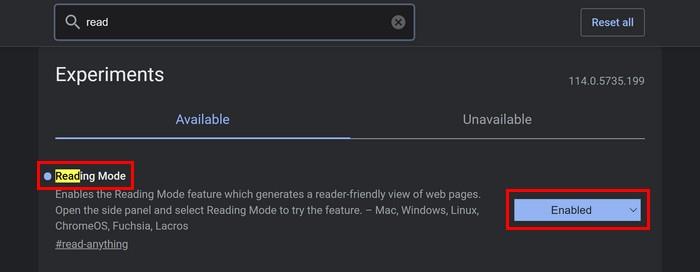
Kun selain on käynnistynyt uudelleen, siirry sivustolle, jossa on teksti, jonka haluat nähdä lukutilassa. Napsauta Näytä sivupaneeli -kuvaketta oikeassa yläkulmassa. Se näyttää neliöltä.
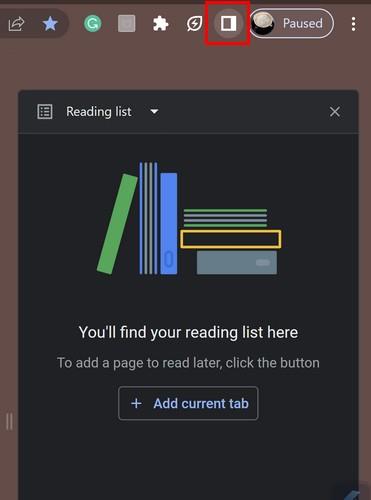
Oletusarvoisesti avattava valikko on asetettu lukulistaan. Napsauta avattavaa valikkoa ja valitse Lukutila .
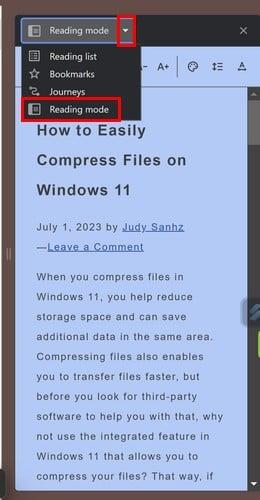
Lukutilassa näet kaiken sivuston tekstin ilman mainoksia ja kuvia. Kaikki asiat, jotka saattavat häiritä sinua, katoavat.
Teksti ei katoa, vaikka vaihtaisit toiseen välilehteen lukutilassa. Voit jopa olla sivuston toisella puolella ja vain tekstin toisella puolella.
Toinen tapa siirtyä lukutilaan on korostamalla tekstiä sivustolla ja napsauttamalla sitä hiiren kakkospainikkeella. Näet vaihtoehdon avata teksti lukutilassa. Kun se avautuu, sivustolla korostamasi teksti on myös lukutilassa.
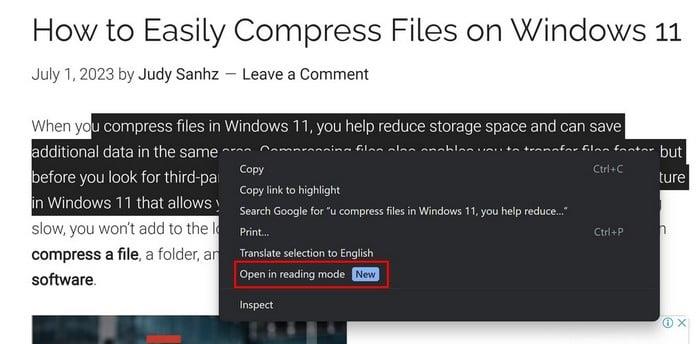
Lukutilan mukauttaminen Chromessa
Lukutilassa näet yläreunassa vaihtoehtoja, joiden avulla voit muuttaa tekstin ulkoasua. Voit esimerkiksi:
Muita vaihtoehtoja, joita voit käyttää, ovat kirjainvälin ja rivin korkeuden säätäminen. Kirjainvälille voit valita seuraavista vaihtoehdoista:
Linjan korkeudelle voit valita seuraavista vaihtoehdoista:
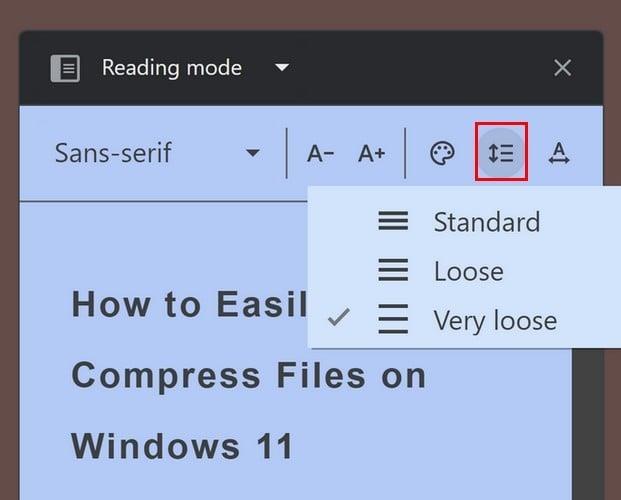
Lisäksi, jos käytät online-muistilehteä, voit korostaa tekstiä, napsauttaa sitä hiiren kakkospainikkeella ja valita Avaa lukutilassa.
Lukutilan sulkemiseksi sinun tarvitsee vain napsauttaa X-kuvaketta ominaisuuden oikeassa yläkulmassa. Se on lähellä muottipaneelia.
Reader Viewin käyttäminen Firefoxissa
Firefoxissa Reader View -painike on yläreunan osoitepalkin lopussa. Se on Kirjanmerkkien aloituskuvakkeen vasemmalla puolella. Oletetaan, että et näe kuvaketta; Varmista, että käytät Firefoxin uusinta versiota. Voit tarkistaa odottavan päivityksen napsauttamalla oikeassa yläkulmassa olevaa kolmirivistä valikkoa ja valitsemalla Ohje > Tietoja Firefoxista.
Selain alkaa etsiä päivitystä; jos on, sinun on käynnistettävä selain uudelleen. Kun olet varma, että käytät Firefoxin uusinta versiota, etsi Reader View -kuvake. Kun napsautat sitä, kaikki häiriötekijät katoavat. Et näe mainoksia tai vaihtoehtoja, joita sivustolla voi napsauttaa, kuten muiden aiheiden selaamista tai yhteydenottoa.
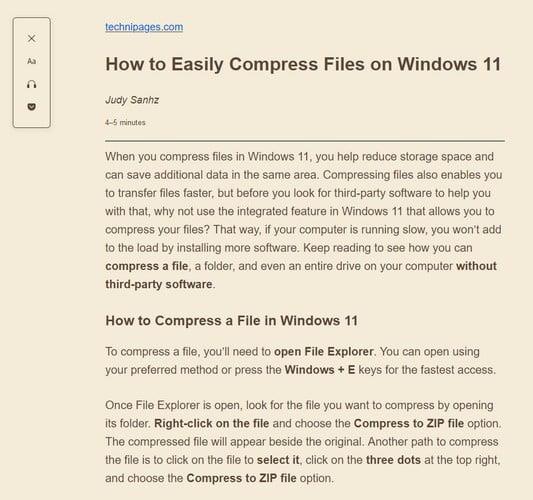
Tekstin vasemmalla puolella on vaihtoehtoja, kuten:
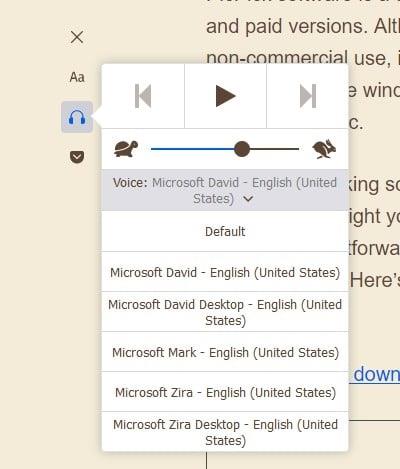
Näet myös liukusäätimen, jolla voit säätää äänen nopeutta. Kilpikonnakuvakkeet tarkoittavat, että mitä enemmän liu'utat sitä liukua kohti, sitä hitaammin ääni kuuluu. Mitä enemmän siirrät liukusäädintä kanin kuvaketta kohti, sitä nopeammin ääni kuuluu.
Voit myös vaihtaa äänen naisesta mieheksi. Voit valita seuraavista vaihtoehdoista:
Lue lisää
Lukijatila Chromessa ja Firefoxissa auttaa sinua lukemaan tehokkaammin, koska se poistaa kaikki häiriötekijät. Windows 11:ssä on myös tehokkuustila, jota käytät asioiden hoitamiseen. Jos et ole varma, miten se otetaan käyttöön tai poistetaan käytöstä, tässä on seuraavat vaiheet.
Johtopäätös
Lukijatila Chromessa ja Firefoxissa auttaa poistamaan asiat, jotka saattavat häiritä lukemista, ja ne voidaan helposti ottaa käyttöön tai poistaa käytöstä. Saat enemmän vaihtoehtoja Firefox-ominaisuuden mukauttamiseen kuin Chrome, mutta ne molemmat tekevät työn valmiiksi ja yksinkertaistavat tekstiä. Pidätkö lukijatilasta mieluummin Chromessa tai Firefoxissa? Jaa ajatuksesi alla olevissa kommenteissa, ja älä unohda jakaa artikkelia muiden kanssa sosiaalisessa mediassa.
Jos Chromes CleanUp Tool lakkasi toimimasta haitallisten ohjelmistojen etsimisen aikana, tyhjennä välimuisti ja evästeet sekä asenna selain uudelleen.
Jos Dropox.com ei lataudu, päivitä selaimesi, tyhjennä välimuisti, poista kaikki laajennukset käytöstä ja käynnistä uusi incognito-välilehti.
Jos näyttö pimenee jatkuvasti, kun toistat YouTube-videoita Edgessä, tyhjennä välimuisti, poista laajennukset käytöstä ja päivitä selain.
Katso, mitä pikakuvaketta voit käyttää löytääksesi minkä tahansa tekstin verkkosivulta nopeasti. Tämä on tapa etsiä tekstiä asentamatta muita ohjelmia.
Jos et voi käyttää kopioi-liitä vaihtoehtoa Chromessa, poista laajennukset käytöstä, tyhjennä välimuisti ja päivitä selain.
Pidä Chrome-välilehdet järjestyksessä tietokoneellasi ja Android-laitteellasi. Näin voit tehdä sen.
Hanki uusimmat ominaisuudet ja virheenkorjaukset pitämällä Microsoft Edge -selaimesi ajan tasalla. Näin.
Hanki uusimmat ominaisuudet ja virheenkorjaukset pitämällä Opera-selaimesi ajan tasalla. Tässä on noudatettavat vaiheet.
Voit löytää useita laajennuksia Gmailille, jotta sähköpostinhallintasi olisi tuottavampaa. Tässä ovat parhaat Gmail Chrome -laajennukset.
Aseta Chrome tyhjentämään evästeet poistuttaessa parantaaksesi tietoturvaa poistamalla evästeet heti, kun suljet kaikki selainikkunat. Tässä on kuinka se tehdään.
Oikean maksukortin etsiminen taskustasi tai lompakostasi voi olla todellinen vaiva. Viime vuosina useat yritykset ovat kehittäneet ja lanseeranneet lähimaksuratkaisuja.
Muuta minkä tahansa videon nopeutta Android-laitteellasi ilmaisella hyödyllisellä sovelluksella. Lisää sekä hidastustoiminto että nopeasti eteenpäin -efekti samaan videoon.
Aseta ajastimia Android-sovelluksiin ja pidä käytön hallinta erityisesti silloin, kun sinulla on tärkeitä töitä tehtävänä.
Facebook-kaverisi voivat nähdä kaikki kommentit, joita kirjoitat julkisille julkaisuilla. Facebookin kommentit eivät sisällä yksittäisiä yksityisyysasetuksia.
Kun kuulet sanan evästeet, saatat ajatella suklaahippuevästeitä. Mutta on myös evästeitä, joita löydät selaimista, jotka auttavat sinua saamaan sujuvan selailukokemuksen. Tässä artikkelissa kerrotaan, kuinka voit konfiguroida evästeasetuksia Opera-selaimessa Androidille.
Tyhjennä sovelluksen lataushistoria Google Playssa saadaksesi uuden alun. Tässä ovat aloittelijaystävälliset vaiheet, joita seurata.
Jos USB-äänet ilmenevät ilman syytä, on olemassa muutamia menetelmiä, joilla voit päästä eroon tästä kummallisesta laitteiden katkaisuääneistä.
Katso, mitä vaiheita sinun tulee seurata poistaaksesi Google Assistant käytöstä nopeasti rauhoittuaksesi. Tunne itsesi vähemmän vakoilluksi ja poista Google Assistant käytöstä.















